电脑便签误删了怎么恢复 电脑如何恢复删除的便签
很多用户在使用电脑办公的过程中,也经常会用到便签工具来记录日常的事件,同时也会将便签添加到桌面上,不过最近有小伙伴在清理电脑内存时,却不小心将便签工具删除了,对此电脑便签误删了怎么恢复呢?其实方法很简单,接下来小编就给大家介绍一篇电脑如何恢复删除的便签完整内容。
具体方法如下:
1、首先,我们需要打开“运行”,可以选择点击“win”图标,然后找到运行,也可以选择直接按快捷将“win+R”,就可以打开运行了。
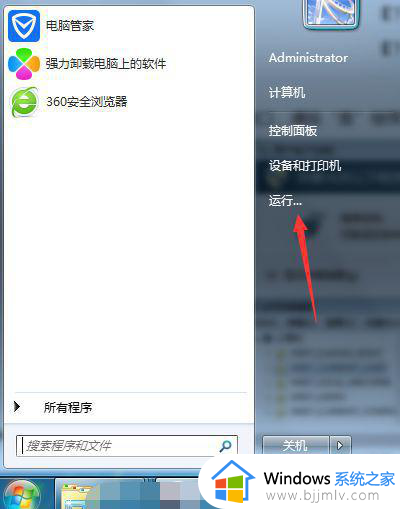
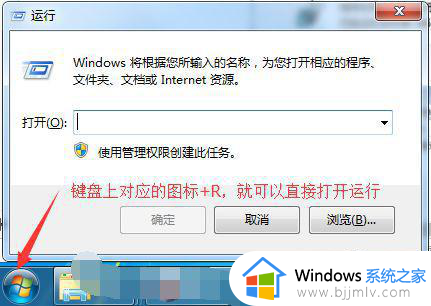
2、之后,我们在运行窗口可以很明显的看到有输入框,这时我们需要输入“regedit.exe”,然后点击确定就可以了。
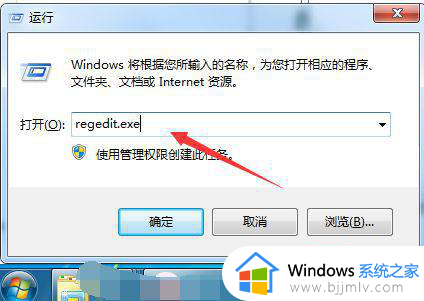
3、在运行的窗口点击确认之后,就会弹出注册表编辑器了。这里我们需要按照顺序找到注册表子项:HKEY_CURRENT_USER——Software——Microsoft——Windows——CurrentVersion——Applets——StickyNotes。
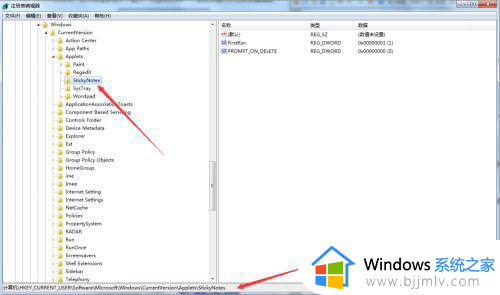
4、接下来我们需要点击注册表子项StickyNotes,然后选择注册表旁边的第三项。也就是PROMPT_ON_DELETE 注册表项,之后鼠标右击修改。
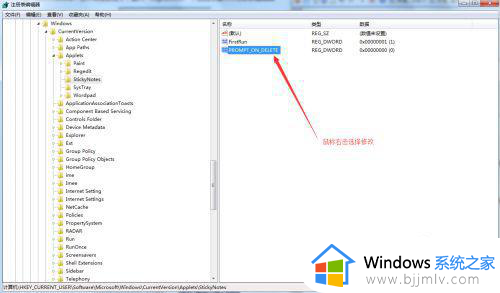
5、最后,我们需要修改其注册表项中的值。这里我们可以看到有十六进制和十进制,我们保持原先的不动(十六进制),然后在数值这里输入1就好了。
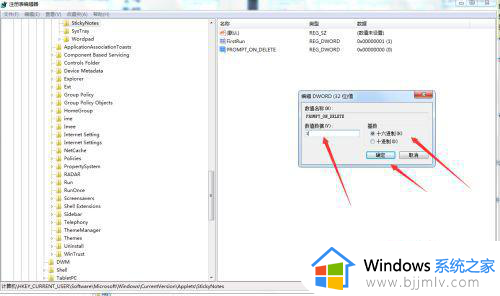
6、之后,退出注册表编辑器,再去打开电脑中的便签就可以看到删除的便签恢复了。
上述就是小编给大家讲解的电脑如何恢复删除的便签完整内容了,如果你也有相同需要的话,可以按照上面的方法来操作就可以了,希望本文能够对大家有所帮助。
电脑便签误删了怎么恢复 电脑如何恢复删除的便签相关教程
- win10便签删除了怎么恢复?win10便签不小心删除了怎么办
- 电脑桌面便签怎么添加 如何在电脑桌面上添加便签
- 电脑桌面便签快捷键是哪个 电脑便签快捷键是什么
- 电脑上被删除的文件如何恢复 电脑上不小心永久删除了怎么恢复
- windows恢复删除的文件怎么恢复 window如何恢复删除文件
- 把打印机删除了怎么恢复 打印机误删怎么恢复
- 如何恢复onedrive删除的文件 onedrive删除的文件怎么恢复
- 回收站删除的文件怎么恢复 误删除回收站清空了的恢复方法
- 金士顿u盘文件误删怎么恢复 如何恢复u盘误删文件
- 优盘文件删除了怎么恢复 如何找回优盘删除的文件
- 惠普新电脑只有c盘没有d盘怎么办 惠普电脑只有一个C盘,如何分D盘
- 惠普电脑无法启动windows怎么办?惠普电脑无法启动系统如何 处理
- host在哪个文件夹里面 电脑hosts文件夹位置介绍
- word目录怎么生成 word目录自动生成步骤
- 惠普键盘win键怎么解锁 惠普键盘win键锁了按什么解锁
- 火绒驱动版本不匹配重启没用怎么办 火绒驱动版本不匹配重启依旧不匹配如何处理
电脑教程推荐
win10系统推荐